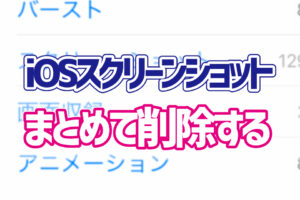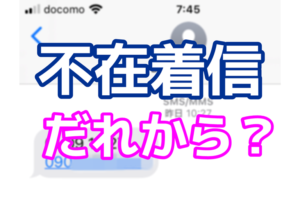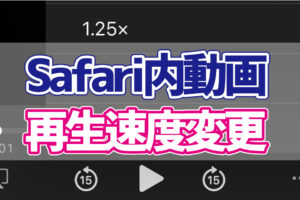友人からiPhoneを『ちょっと貸して』なんて言われることあると思います。けれど、今やiPhoneは個人情報の宝庫。相手に悪意がなかったとしても、ちょっとした誤操作でなかの情報が消失なんて危険性も否めません。
そんな時のためにも今iPhoneを使っている人には『アクセスガイド』を設定しておくことをおすすめします。
Contents
『アクセスガイド』とは?
『アクセスガイド』を設定しておくと、そのiPhoneで利用できるAppをひとつだけに限定することができます。
たとえば、Safariを開いた状態でアクセスガイドを設定すると、Safari以外のアプリを開くことができなくなります。この機能を設定しておけば、他人に個人情報を見られたり、設定を変えられてしまうということも防止できます。
アクセスガイドの設定方法
1.まず設定を開き、「アクセシビリティ」をタップします。

2.「アクセスガイド」をタップします。

3.アクセスガイドをオンします。

これでアクセスガイドの設定自体は完了です。
アクセスガイドを使うには?
次に実際にアクセスガイドの機能を使用する方法を紹介します。
※ここではSafari以外の機能を使用することができなくするようにします。
1.使用するAppを開きます。

2.サイドボタン(iPhone8はホームボタン)をトリプルタップします。
※下記のような画面が表示されたら、「アクセスガイド」をタップします。

3.「開始」をタップします。

4.パスコードの入力画面が出たら、設定したいパスコードを入力します。
※ここで設定したパスコードを忘れると、アクセスガイドを解除できなくなりますので、十分ご注意ください。

5.パスコードの確認画面で、手順4で入力したパスコードを再度入力します。

6.アクセスガイドが作動して、特定のApp以外は利用できなくなりました。

アクセスガイドの終了方法
1.サイドボタンをトリプルタップし、パスコードを入力します。

2.「終了」をタップします。

3.これでアクセスガイドが終了し、通常通り使用できるようになりました。